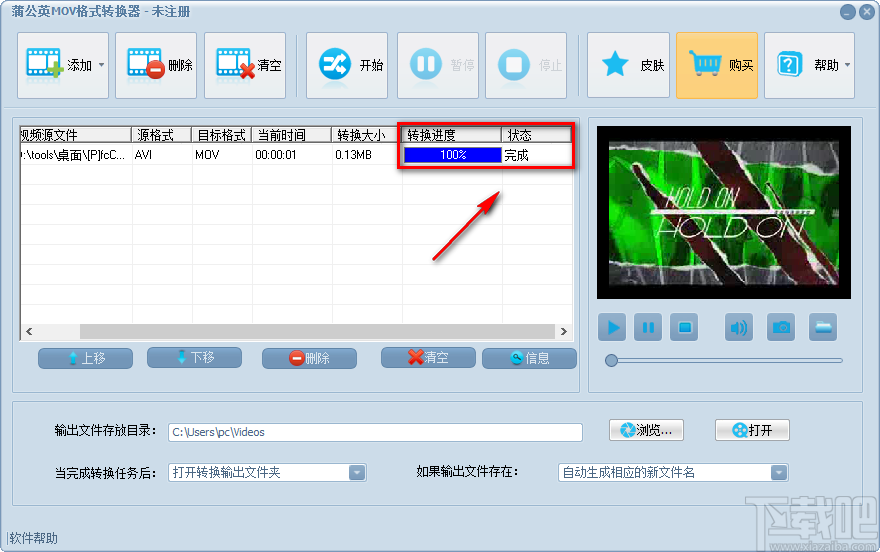蒲公英MOV格式转换器将AVI视频转为MOV视频的方法步骤
2023-08-29 06:30:00作者:02502攻略网
蒲公英MOV格式转换器是一款界面友好、优秀专业的视频格式转换软件,用户使用该软件,可以将MOV视频与各种常见格式的视频相互转换,而且转换速度非常快。在生活中我们常常需要对视频格式进行转换,因为尽管市面上大多数的视频播放器可以播放各种格式的视频文件,但也存在一小部分的视频播放器只能播放某种格式的视频,如果我们想要其他格式的文件在此类播放器中正常播放,就需要对视频格式进行转换。这款软件转换视频格式的方法很简单,那么接下来小编就给大家详细介绍一下蒲公英MOV格式转换器将AVI视频转为MOV视频的具体操作方法,有需要的朋友可以看一看。
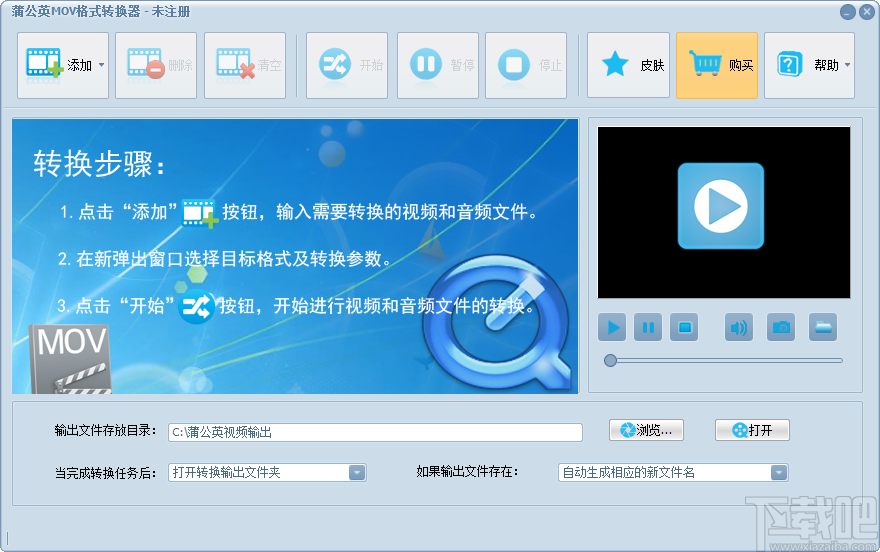
方法步骤
1.首先打开软件,在软件界面的左上角找到“添加”按钮并点击,会出现一个下拉框,我们在下拉框中点击“添加一个文件”进入到文件添加页面。
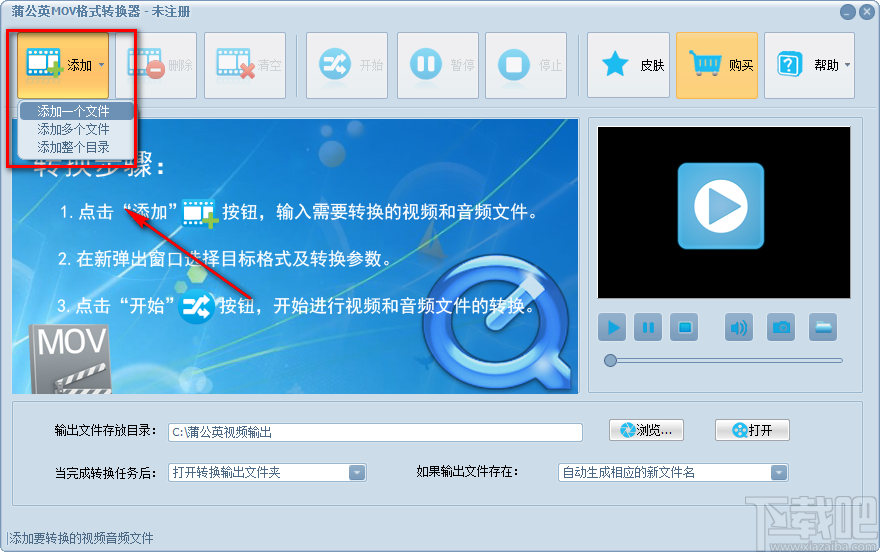
2.在文件添加页面中,我们找到需要转换格式的AVI视频后,再点击页面右下角的“Open”按钮即可将文件添加到软件中。
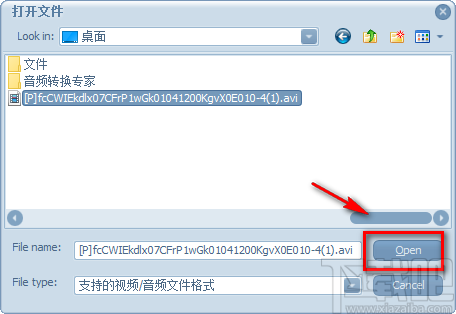
3.接着界面上会弹出一个选择转换格式窗口,我们在窗口左边点击“MOV视频”,然后在窗口右侧根据自己的需要对MOV视频质量进行选择,并点击窗口右下角的“下一步”按钮。
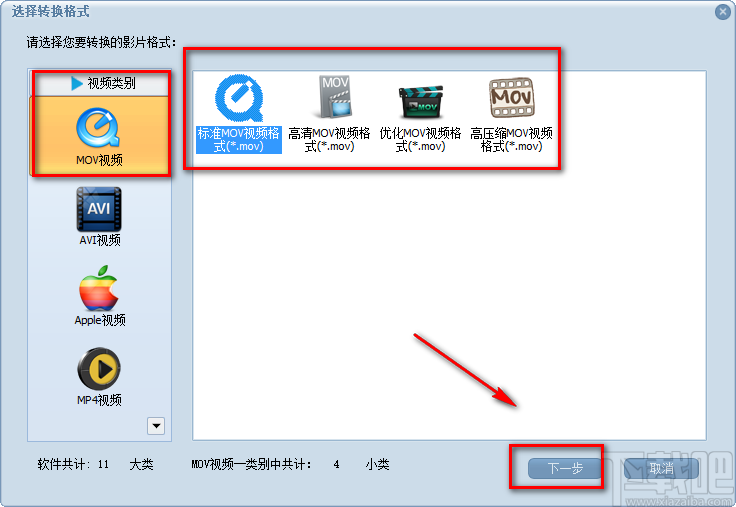
4.之后进入到选择设置页面,在页面左上方找到“视频分辨率”选项,点击该选项后面的下拉框,并根据自己的需要在下拉框中对视频分辨率进行设置。
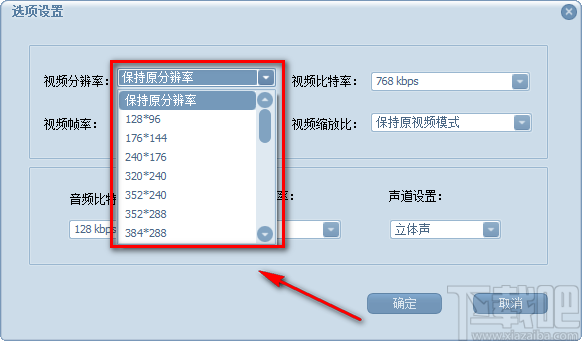
5.接下来按照第四步的方法,在选项设置页面中,对视频比特率、视频帧率、视频缩放比、音频比特率、音频采样率、声道设置几个参数进行设置,再点击页面右下角的“确定”按钮即可回到软件界面。
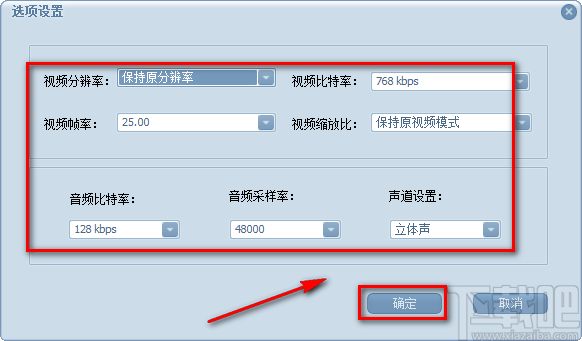
6.随后在软件界面的左下角找到“输出文件存放目录”选项,该选项后面有一个“浏览”按钮,我们点击该按钮进入到文件保存路径选择页面。
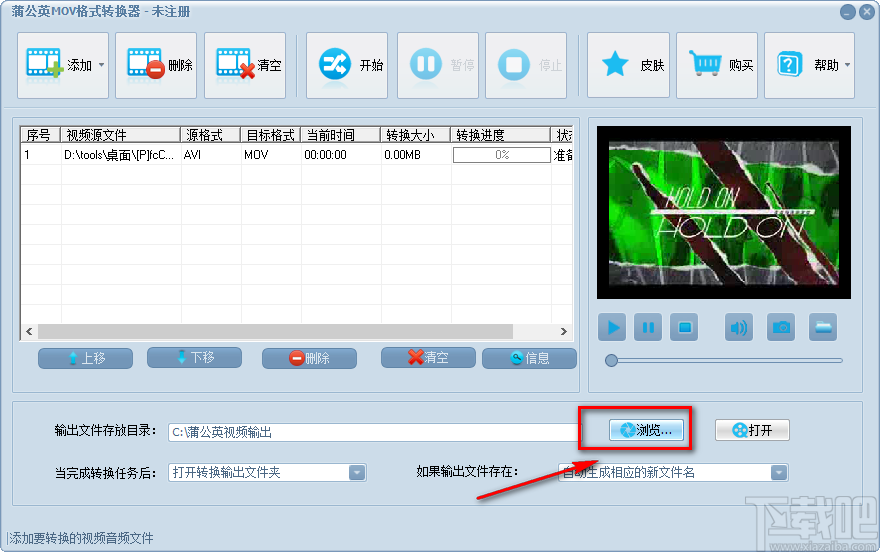
7.在文件保存路径选择页面中,我们找到文件的保存位置后,再点击页面左下角的“OK”按钮即可。
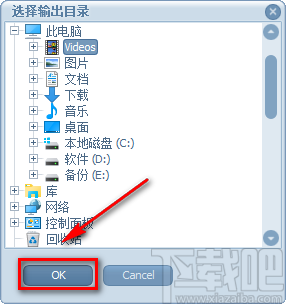
8.紧接着在界面左下角找到“当完成转换任务后”选项,点击该选项后面的下拉框,并根据自己的需要在下拉框中进行选择。
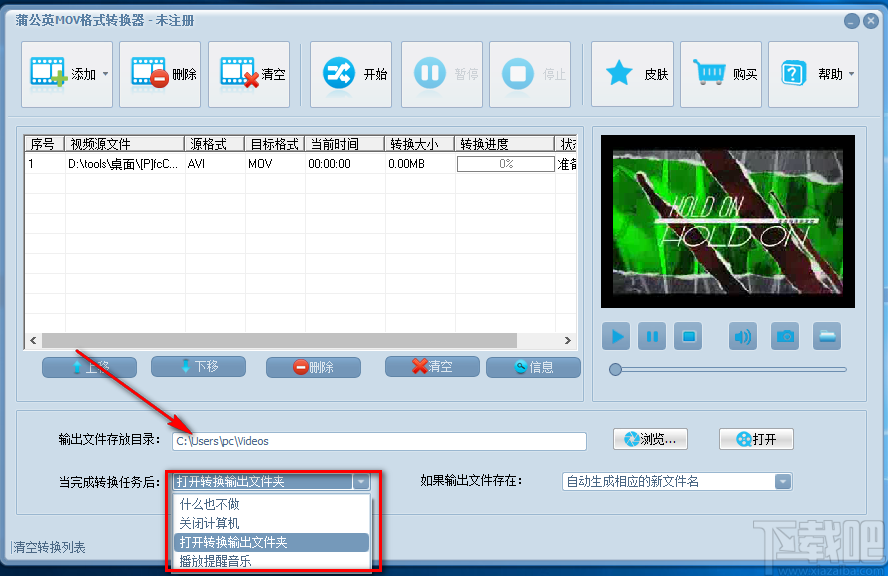
9.然后在界面右下角找到“如果输出文件存在”选项,同样点击该选项后面的下拉框,并根据自己的需要进行选择即可。
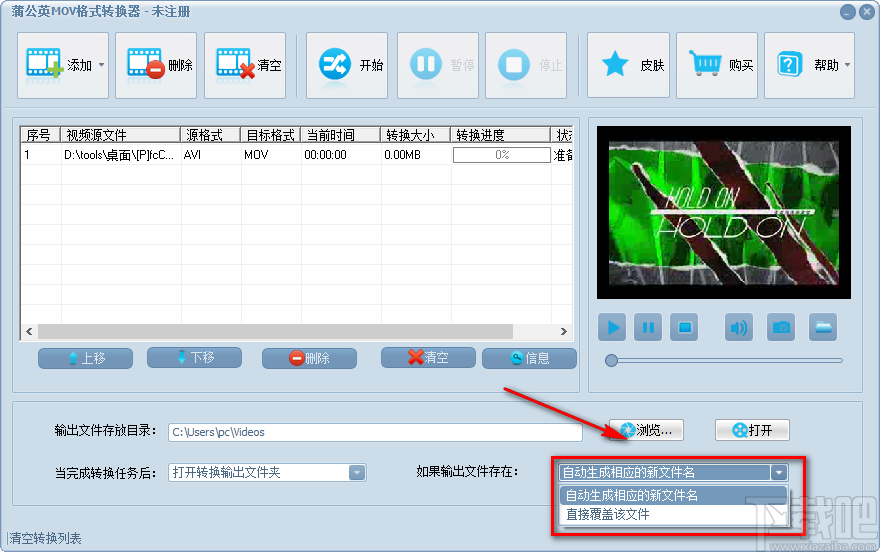
10.完成以上所有步骤后,我们在界面顶部找到“开始”按钮,点击该按钮就可以开始转换视频格式并将其保存在指定的文件夹中。
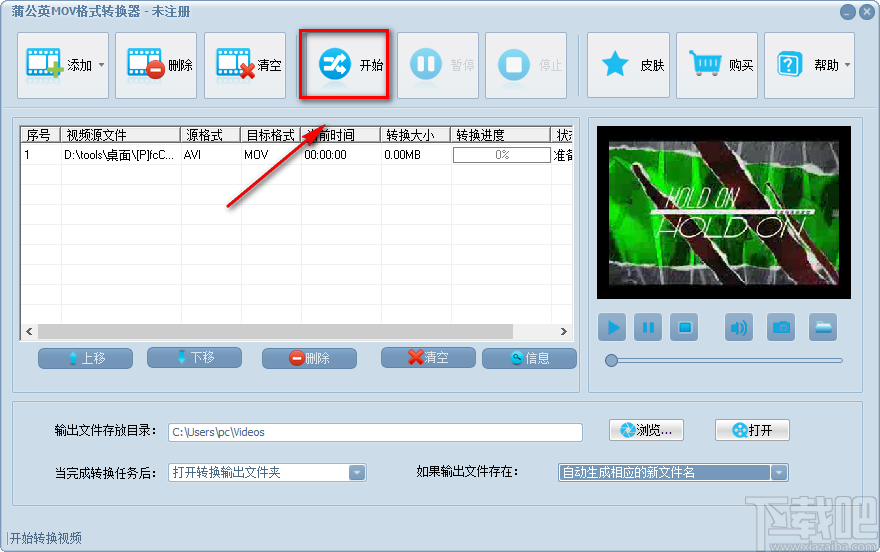
11.视频格式转换的速度非常快,视频格式转换完成后,我们可以在界面上的文件列表中查看到转换状态是“完成”状态。